
Как сделать загрузочную флешку для установки операционной системы Windows на компьютер.
На этой странице мы посмотрим как самому сделать загрузочную флешку для установки Windows на компьютере с подробными пошаговыми примерами и картинками. Для многих установка операционной системы Виндовс на компьютер это обычное дело взял установочный диск и запустил установку, но бывает, так что дисковод не работает и тогда приходится искать альтернативу, например, загружать Windows с карты памяти о чем мы и напишем сегодня. В моем случае было так имею загрузочный файл на своем компьютере размером больше 5 Гб и диски для записи 8 Гб все вроде хорошо но оказалось что рекордер для записи дисков на моем компе не поддерживает запись файл образа на 8 Гб дисках вот тогда я и решил сделать загрузочную флешку. Для создания установочной Windows на флешки не требуются сверх возможностей, это сможет сделать любой пользователь даже не имеющий особого опыта, главное чтоб у вас был файл образа Windows который мы и установим на флешку.
Теперь давайте посмотрим, что нам потребуется, чтоб сделать загрузочную флешку для установки Windows на компьютере. Первое эта сама USB флеш карта объемом 8 Гб так как сейчас операционные системы много весят. Второе нам нужна удобная программа UltraISO для записи образа на нашу карту памяти она бесплатная, если точнее дается пробный период и занимает всего около 4 мегабайта что уже хорошо. Чтоб скачать программу UltraISO надо перейти на сайт по адресу http://www.ezbsystems.com/ultraiso/download.htm и скачать программу на Русском языке (скопируйте отмеченную красным ссылку и вставьте в адресную строку браузера. Как выбрать файл для загрузки на сайте смотрите на картинке ниже.

Если вы скачали программу для записи загрузочной флешки UltraISO и у вас имеется флеш карта можно начать запись установочного образа Windows на карту памяти. Вставляем нашу флешку в USB разъем компьютера и открываем программу UltraISO. Хочу предупредить, что программу UltraISO нужно открывать на правах администратора это делается приблизительно так: наводим мышкой на программу и нажимаем правую кнопку мышки в открывшемся меню выбираем типа открыть от имени. На моем компьютере это выглядит как показано на скриншоте ниже. На вашем компьютере вместо открыть от имени может быть строка запуск от имени администратора.
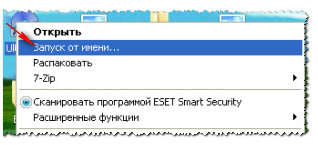
Далее вводим пароль администратора и начинаем процедуру создания установочной флешки Windows, если открыть программу напрямую то записать загрузочную флешку не получится. Теперь когда вы открыли программу вы увидите разные варианты использования программы UltraISO выбираем бесплатно нажав на кнопочку пробный период как показано на скриншоте ниже.

Следующий шаг это выбор файла образа для загрузочной флешки Виндовс для этого в окне программы вверху нажимаем на файл и в открывшемся меню выбираем строку открыть как показано на прикрепленной картинке ниже.

Как выбрать файл образа Виндовс на вашем компьютере я не буду объяснять думаю вы без проблем это сделаете сами. После того как вы нашли образ установочного Windows начнем делать загрузочную флешку в меню программы UltraISO находим пункт самозагрузка далее запись образа жесткого диска как показано ниже.

Далее откроется новое окно где нужно выбрать USB флешку для записи загружаемой флешки и метод записи. На моем компьютере я выбрал 8 гиговую карту памяти которая определилась под буквой К в разделе жесткие диски у вас это может быть и под другой буквой. Чтоб посмотреть под каким именем определяется флеш карта зайдите в мой компьютер и там вы увидите название, если не понятно можно вытащить и снова вставить в USB разъем тогда и думать не надо. Что же касается пункта метода записи выбираем USB-HDD+ обычно этот параметр в программе стоит по умолчанию, так что можно оставить как есть. Для начала создания загрузочной флешки Windows жмем на кнопку записать смотрим ниже.
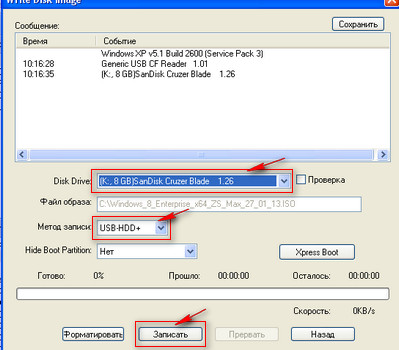
Перед началом записи программа выдаст предупреждение о том что вся информация которая находится на выбранной карте памяти будет удалена. Здесь мы должны согласиться и подтвердить кнопкой да.
Для записи загрузочной флешки может потребоваться несколько минут, ждем и смотрим процесс записи. После окончания процесса создания установочной флешки Windows в окне программы вы увидите информацию об успешной записи. Теперь ваша загрузочная флеш карта готова для установки операционной системы Виндовс на вашем компьютере ничего сложного все делается легко и просто.
Установка Windows на компьютер через флешку.
> Главная сайта
> Компьютерная помощь
> Android помощь
- Надеюсь вам помогла данная статья о том как самому сделать загружаемую флешку для установки Windows на компьютере.
- Мы будем рады если вы оставите отзыв, комментарий или дополнение и поможете другим своим советом.
- Если у вас есть полезные советы то вы можете разместить их на нашем сайте на отдельной странице где будет указан автор статьи или же вы можете создать тему на нашем форуме.
- Спасибо за отзывчивость, помощь и полезные советы!
Добавить отзывы, полезные советы и дополнения к тексту.
Автор:гость
23-09-2019
08 час. 56 мин.
Сообщение:
Текст написан абсолютно безграмотно, на уровне ученика начальной школы.
Автор:Марат
29-09-2017
12 час. 33 мин.
Сообщение:
Огромное огромное спасибо! и я смог сам установить винду на комп с флешки!
Автор:Сергей
01-12-2015
21 час. 54 мин.
Сообщение:
Спасибо друже очень помог
Автор:Руся
21-02-2015
06 час. 23 мин.
Сообщение:
заебца
Автор:anonimus
23-01-2014
01 час. 40 мин.
Сообщение:
"WBICreator" С помощью этой проги можно создать образ ISO если имеются установочные файлы Windows на компе.
Автор:Shamil
09-01-2014
16 час. 48 мин.
Сообщение:
В интернете без проблем можно найти забей в поиске скачать Windows и качай главное чтоб интернет был или возьми у знакомых.
Автор:Anton
08-01-2014
20 час. 36 мин.
Сообщение:
Скажите пожалуйста а где взять образ Windows чтоб записать на флешку?
Автор:Гость
08-01-2014
00 час. 14 мин.
Сообщение:
Спасибо сделал все как написано без проблем все получилось с первого раза.
 Смартфоны с самой лучшей камерой 2025. В рейтинге предоставлены телефоны с самой лучшей камерой на сегодняшний день.
Смартфоны с самой лучшей камерой 2025. В рейтинге предоставлены телефоны с самой лучшей камерой на сегодняшний день. Бесплатно телефон по акции. Бесплатные телефоны, смартфоны сенсорные и кнопочные как брендовых производителей Samsung, iPhone так и малоизвестных.
Бесплатно телефон по акции. Бесплатные телефоны, смартфоны сенсорные и кнопочные как брендовых производителей Samsung, iPhone так и малоизвестных.Навигация сайта.
Оставляя отзывы, Вы помогаете
другим сделать правильный выбор.
ВАШЕ МНЕНИЕ ИМЕЕТ ЗНАЧЕНИЕ!!!